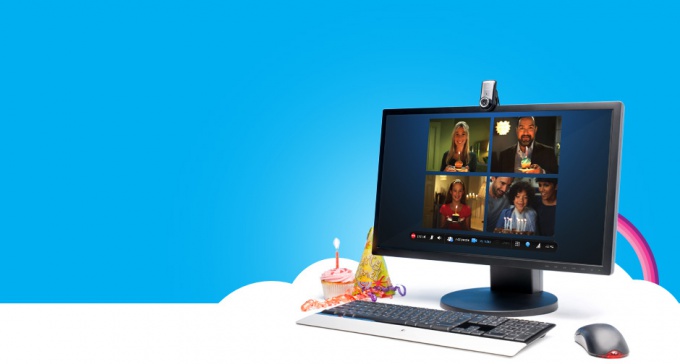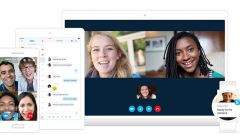Вам понадобится
- программа skype, контакт собеседника, подключение к интернету
Инструкция
1
#Через Skype можно просто обмениваться фотографиями, как это делается через электронную почту или ICQ. После запуска программы у вас откроется диалоговое окно. Щелкните в нем на вкладку «Поделиться» и выберите следующий шаг «Отправить файл». Теперь вы сможете выбрать любую хранящуюся у вас на компьютере фотографию и переслать собеседнику. Если же файлом хотят поделиться с вами, то в том же окне, где происходит переписка, появится уведомление о пересылке. Нажмите «Принять», выберите папку, куда сохраниться фото, и ждите, пока оно загрузится. После завершения загрузки статус файла сменится с отправляемого на принятый, и все в том же диалоговом окне вы сможете нажать «Открыть файл».
2
Если у вас есть видеокамера, мы можете делать свои фотографии, не отходя от компьютера. Для этого откройте «Мой компьютер» и активизируйте веб-камеру. Слева в меню вам будут предложены различные операции, в том числе «Сделать фото». Смотрите в камеру и кликните на эту опцию. Фото автоматически будет сохранено здесь же в папку, после чего вы сможете просмотреть сделанные фотографии, переместить их в другую папку или отправить кому-то из своих друзей описанным выше способом.
3
Фотографии в Skype находятся и в виде аватарок, которые каждый пользователь устанавливает (или нет) по своему усмотрению. Обычно в диалоговом окне панель, на которой содержится информация о вашем собеседнике и его фотография, находится в сжатом варианте, чтобы удобнее было читать текстовые сообщения. Если вы захотите рассмотреть фото покрупнее, просто наведите на него курсор мыши и щелкните по появившемуся значку лупы со знаком «+». Затем таким же образом можно будет свернуть информационную панель до привычного вида.
4
Не путайте фотографии в Skype с программой «Фотоскайп». Во втором случае речь идет об отдельном графическом редакторе и, хотя название созвучно, пишется оно по-другому – Fotoscape.